Cómo jugar juegos de Xbox en tu iPhone o iPad
Microsoft ha diseñado la Xbox Series X desde cero, pensando en la accesibilidad y la facilidad de uso.
Los cambios en la calidad de vida de todo el sistema incluyen la capacidad de reasignar su teclado o habilitar un modo de alto contraste, mientras que Game Pass y anclar juegos o aplicaciones en su página de inicio hacen que todo sea increíblemente conveniente.
Otra característica inteligente, pero increíblemente útil, es el uso a distancia de Xbox. Esta idea única le brinda el control total de su consola desde cualquier otro lugar. Incluso puede usarlo cuando haya conectado su Xbox a una red diferente.
Este artículo le explicará todo lo que necesita hacer para poner en marcha el juego remoto en su iPad o iPhone.
¿Qué es Remote Play?
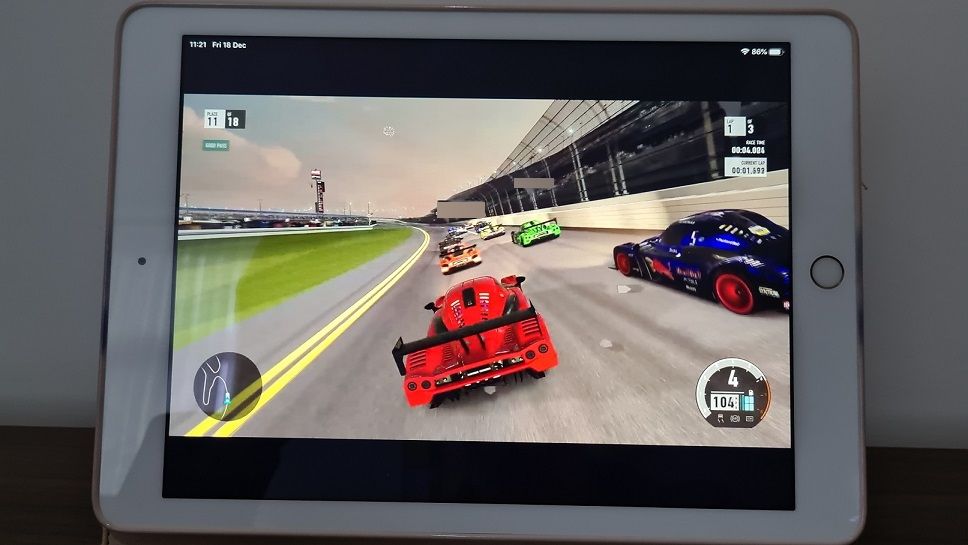
El juego remoto usa la aplicación Xbox para brindarte el control total de tu consola Xbox Series X o Series S. Y a diferencia de la transmisión de Game Pass , que no puede usar en dispositivos Apple, puede usar el juego remoto en su iPhone o iPad.
Omite los servidores de Microsoft para crear una conexión directa a su consola. En lugar de jugar a través de la nube, estás cargando un juego que ya está instalado en tu consola y tu dispositivo actúa como pantalla.
El juego remoto es una manera fantástica de disfrutar de sus juegos de Xbox One y Series S / X mientras viaja (los títulos originales de Xbox y Xbox 360 no son compatibles). Siempre que tenga una buena conexión en ambos lados, podrá usarlo donde quiera que esté.
Habilite el uso a distancia en su Xbox Series X
Hay un par de cosas que debe hacer antes de poder habilitar el uso remoto en su iPad o iPhone.
Cambia tu modo de energía
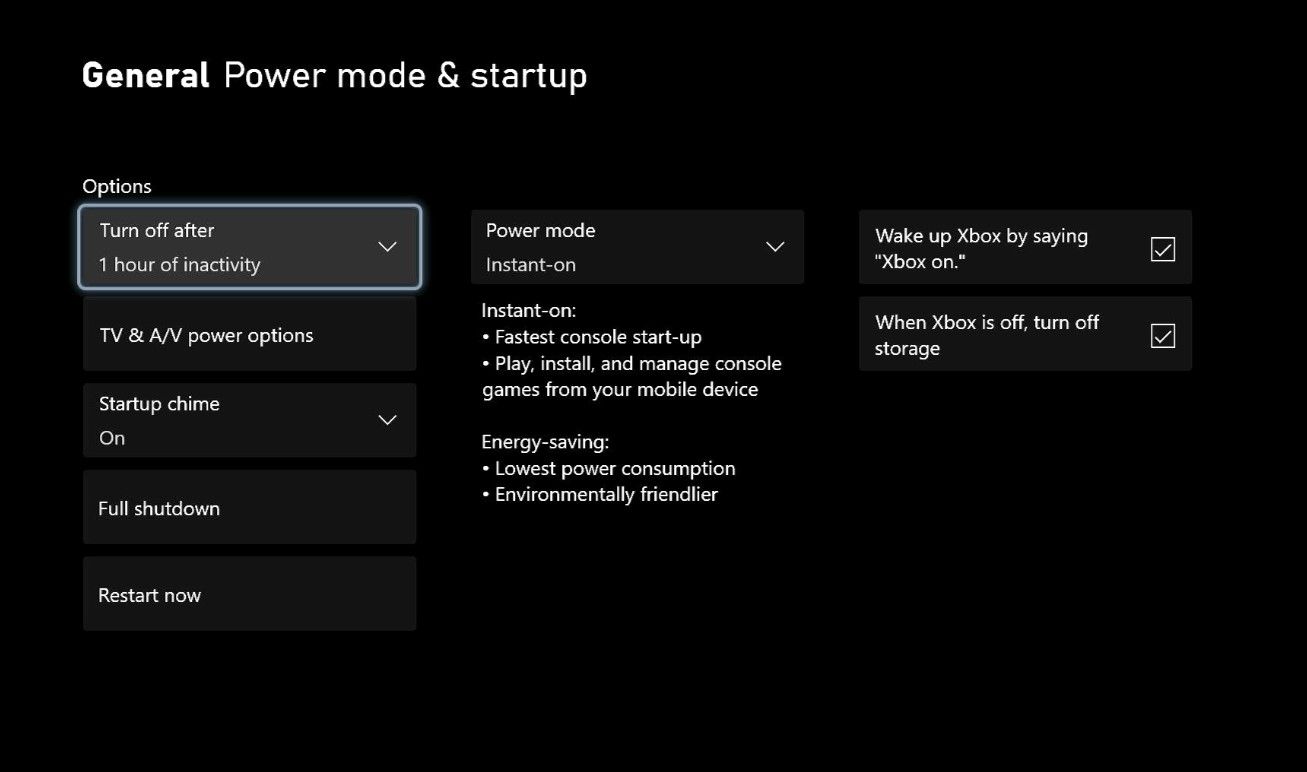
Su Xbox Series X debe tener habilitado Instant-on en el modo de energía. Esto le permitirá encender la consola desde su dispositivo móvil. También le brinda el arranque más rápido posible, pero usará más electricidad con el tiempo que el modo de ahorro de energía.
Para habilitar esto, esto es lo que debe hacer:
- Presiona el botón Xbox para que aparezca la guía.
- Seleccionar configuración y perfil
- Seleccionar configuración
- General> Modo de energía> Inicio
- Cambiar el modo de energía a Instant-on
Pruebe su conexión
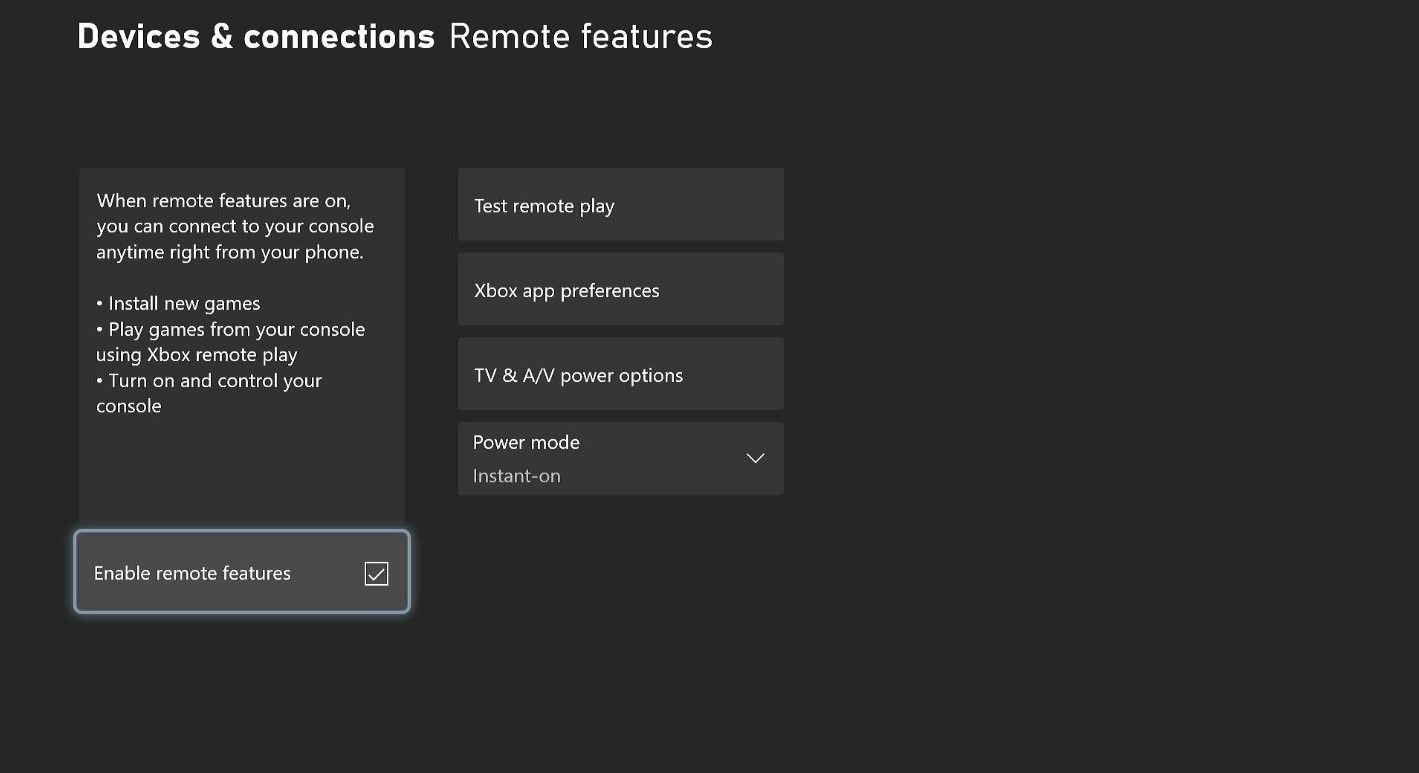
Antes de usar el uso a distancia, deberá probar que su red es adecuada para manejar la carga. Su tipo de NAT debe estar abierto. Requiere un ancho de banda de carga mínimo de más de 9 Mbps y una latencia de menos de 150 milisegundos.
Una red cableada proporcionará la mejor conexión y también dará más posibilidades de poder utilizar el uso remoto fuera de su red wi-fi.
Para probar su conexión, siga estos pasos:
- Presiona el botón Xbox para que aparezca la guía.
- Seleccionar configuración y perfil
- Seleccionar configuración
- Dirígete a Dispositivos> Conexiones> Funciones remotas
- Seleccione Probar uso a distancia
Esto ejecutará una prueba rápida en su conexión para ver si es adecuada. Aparecerá una lista de requisitos y verá exactamente qué los cumple y qué no. Una vez que haya ejecutado la prueba y esté seguro de que la red es adecuada, presione B para regresar al menú anterior y seleccione Habilitar funciones remotas.
Conectar un controlador Xbox

El uso a distancia es exactamente como usar su consola de la forma habitual, simplemente se transmite a través de un dispositivo secundario. Esto significa que los controles táctiles no funcionarán, por lo que deberá emparejar su iPhone o iPad con un controlador.
Hay muchos pads no oficiales que hacen el trabajo, pero para obtener la mejor experiencia, es mejor usar uno oficial. Para conectar un controlador Xbox, primero deberá asegurarse de que el Bluetooth de su dispositivo esté encendido y buscando. Para hacer esto, diríjase a Configuración> Bluetooth , luego enciéndalo.
A continuación, encienda su pad, luego mantenga presionado el botón de conexión en la parte superior del pad hasta que la luz del frente parpadee. Entonces, los dos dispositivos deberían conectarse automáticamente.
Si estás usando el Wi-Fi de tu casa para jugar en una habitación diferente y usualmente usas el pad con una consola Xbox One o Xbox Series S / X, es posible que descubras que esto también enciende automáticamente la consola, así que mantente atento a ese.
Cómo descargar la aplicación Xbox y usar Remote Play
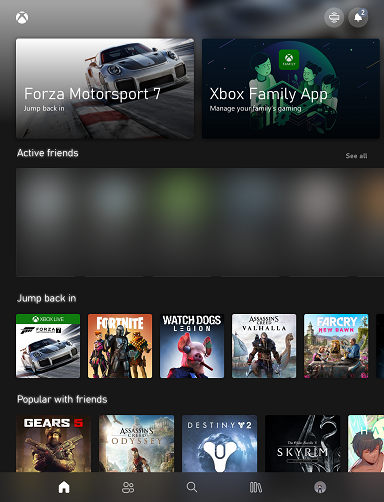
La aplicación Xbox es un complemento brillante para el ecosistema Xbox. Es completamente gratis y le da la libertad de administrar su consola sin estar atado a un televisor.
Después de descargar desde la App Store, inicie sesión en su cuenta y tendrá acceso completo a todo lo que ofrece la aplicación.
Una vez que esté en la aplicación, diríjase a la pestaña Mi biblioteca (la que tiene tres líneas verticales), luego seleccione Consolas . Esto le mostrará las consolas Xbox One o Series S / X en las que haya iniciado sesión. Elija cuál desea usar, luego presione Remote Play . Su Xbox se iniciará y comenzará a transmitir a su dispositivo.
Desde aquí, puede elegir el juego instalado que desee jugar, eliminar e instalar otros títulos, navegar por la tienda y hacer lo que normalmente haría cuando usa su Xbox en el televisor.
Cuando hayas terminado, mantén presionado el botón Xbox en tu teclado hasta que aparezcan las opciones de energía y selecciona Apagar la consola o Finalizar el uso a distancia.
Descargar: Aplicación Xbox para Android | iOS
¿Qué más puede hacer la aplicación Xbox?
No se trata solo de transmitir juegos que puedes hacer con la aplicación Xbox; también tiene muchas otras características que lo convierten en una descarga esencial.
Compartir capturas de pantalla y videos
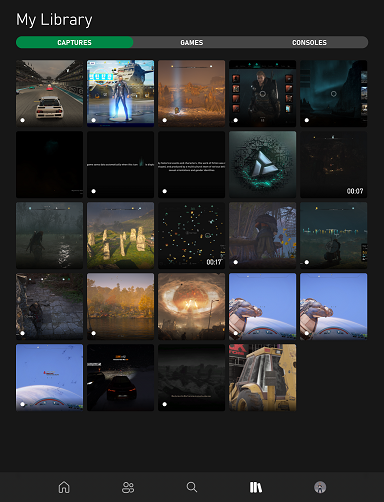
Dependiendo de su configuración, las capturas de pantalla y los videos que capture se cargan automáticamente en la nube y aparecerán dentro de la aplicación. Luego, puede optar por descargarlos a su teléfono o compartirlos a través de la aplicación que elija.
Tomar y compartir capturas de pantalla con tu Xbox Series X es una excelente manera de inmortalizar esos momentos épicos y fallas extrañas.
Administre su lista de amigos y chats
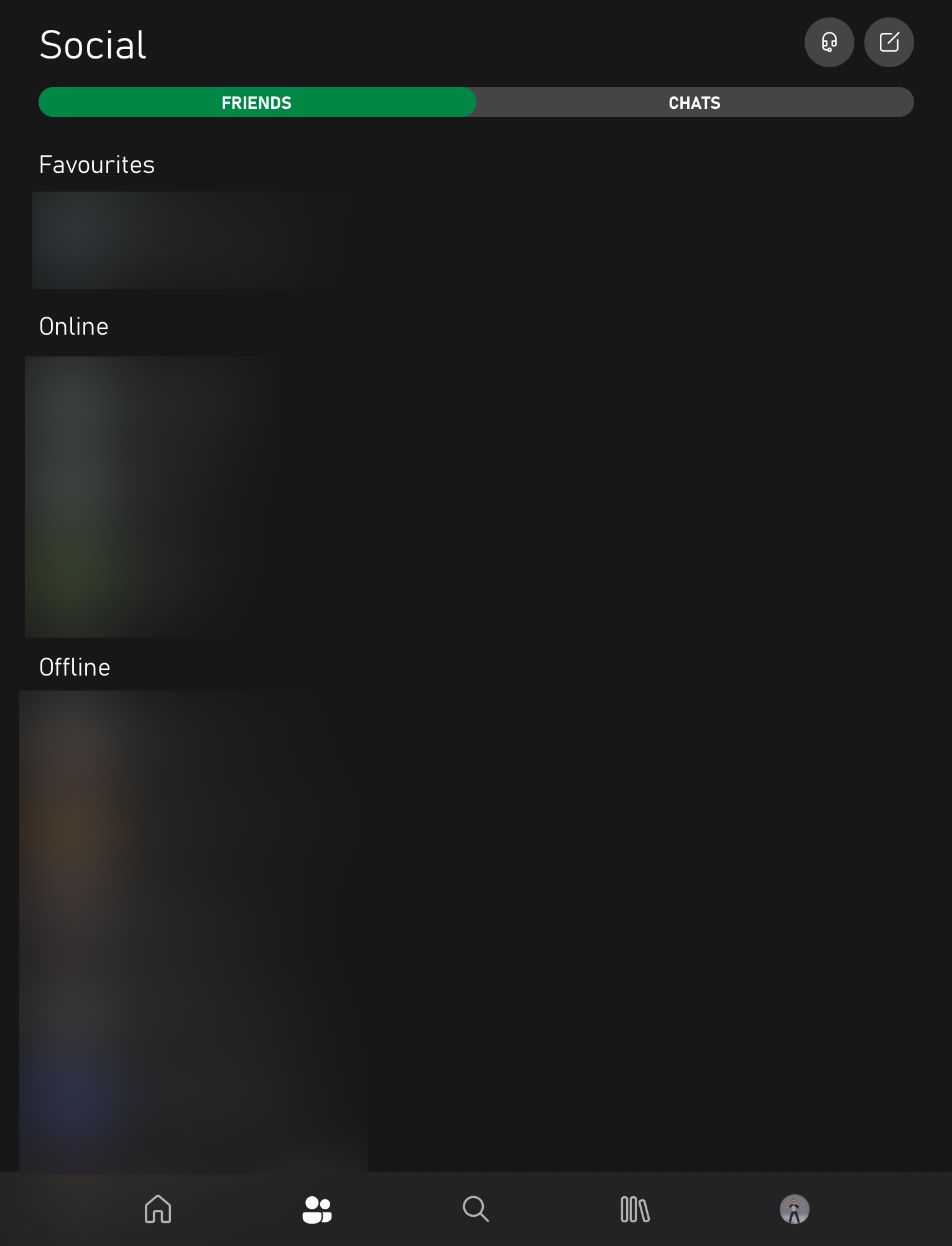
Puede ver y responder a cualquier mensaje que haya recibido a través de su Xbox y también crear nuevos chats con cualquier persona en su lista de amigos.
Si está tratando de resolver un par de rondas de juegos en línea, es una excelente manera de organizar esto sin tener que usar su consola real.
Descargar juegos comprados y títulos de Game Pass
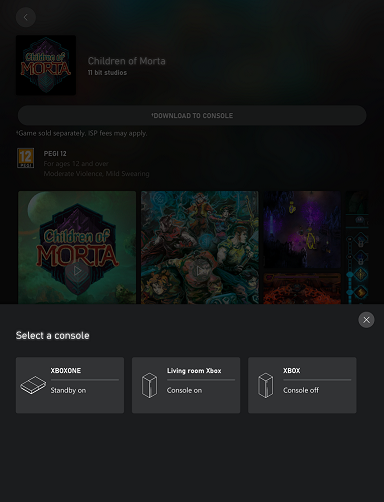
La búsqueda de títulos de Game Pass o de cualquier juego que posea le permitirá descargarlo en su consola, listo para la próxima vez que juegue.
Ahorra tiempo cuando puedes elegir un juego para descargar mientras estás fuera de casa y verlo listo para jugar la próxima vez que te sientes frente a tu Xbox Series X.
Precargar juegos no comprados
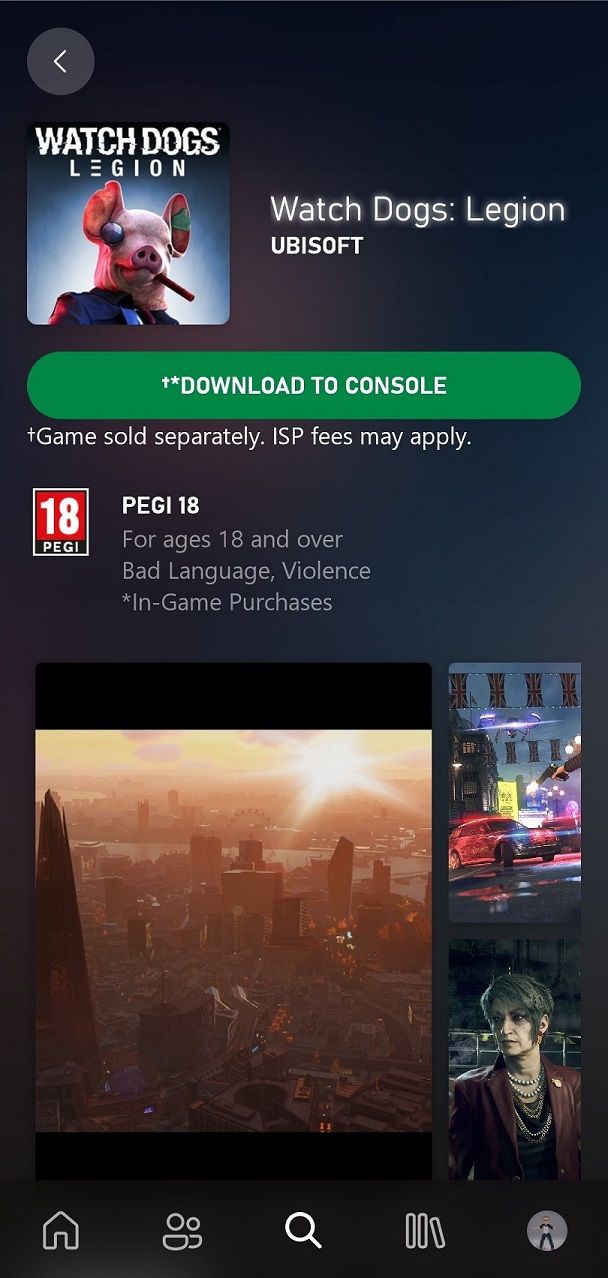
La preinstalación de juegos que aún no ha comprado es una característica única que es exclusiva de la aplicación Xbox. Hacer esto le permite saltar directamente a la acción sin esperar.
Sin descargar actualizaciones o parches, solo preinstale, coloque el disco cuando llegue y juegue su juego.
Administrar consolas
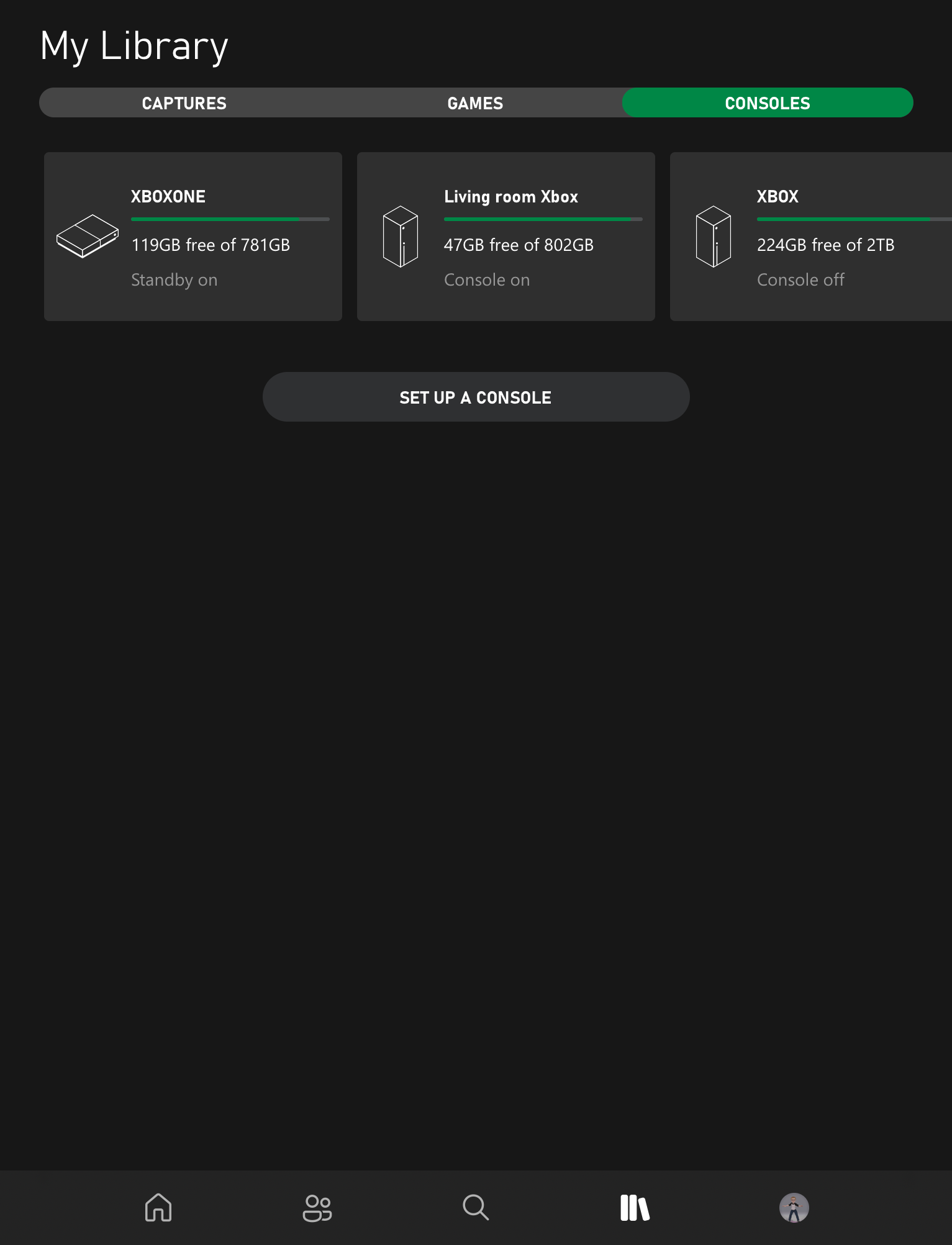
Si tiene más de una consola vinculada a su cuenta, podrá administrar varios aspectos de cada una con la aplicación Xbox.
Desde eliminar juegos instalados hasta cambiar el nombre de su consola, hay muchas cosas que puede hacer en cualquier momento. Si es nuevo en Xbox, también puede usar la aplicación para configurar su Serie X.
Estás listo para el uso a distancia con tu iPad o iPhone
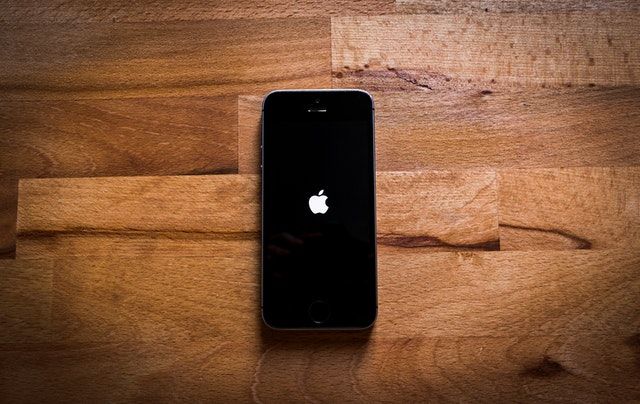
El uso a distancia es una gran idea de Microsoft y solo recientemente se ha vuelto viable. Sony lo probó con compatibilidad con PS4 y Vita, pero nunca despegó. La capacidad de usar su Xbox Series X con un dispositivo secundario lo convierte en una perspectiva mucho más conveniente.
Es perfecto para cuando te vas de fin de semana o simplemente vas a visitar a un amigo que aún no tiene la consola. Simplemente coloque una almohadilla en su bolso con su iPhone o iPad, asegúrese de que la red sea estable y estará listo para comenzar.
